5.5 Links zu anderen Benutzern oder Gruppen
Die Detailseite Ihres Profils kann Links zu anderen Benutzern oder Gruppen enthalten. Sie können die Details (Profilseite) zu allen Benutzern und Gruppen anzeigen, die auf Ihrer Detailseite als Link aufgeführt sind.
So zeigen Sie detaillierte Informationen zu einem anderen Benutzer oder einer anderen Gruppe an:
-
Suchen Sie während der Anzeige oder Bearbeitung von Informationen auf der Seite „Mein Profil“ nach Links, die auf Namen von Benutzern oder Gruppen verweisen. Bewegen Sie den Mauszeiger über Text, um den Unterstrich anzuzeigen, der angibt, dass es sich bei dem Text um einen Link handelt.
-
Klicken Sie auf den Link, um die Details zu diesem Benutzer bzw. zu der Gruppe in einem separaten Fenster anzuzeigen.
-
Wenn Sie mit den Details in diesem Fenster fertig sind, können Sie es wieder schließen.
Im folgenden Beispiel wird dargestellt, wie ein Benutzer über Links Detailinformationen zu anderen Benutzern und Gruppen anzeigen kann. Timothy Swan (Vice President Marketing) meldet sich bei der Identity Manager-Benutzeranwendung an und ruft die Seite „Mein Profil“ auf:
Abbildung 5-3 Die Seite „Mein Profil“ zeigt Profildetails und Profilaktionen
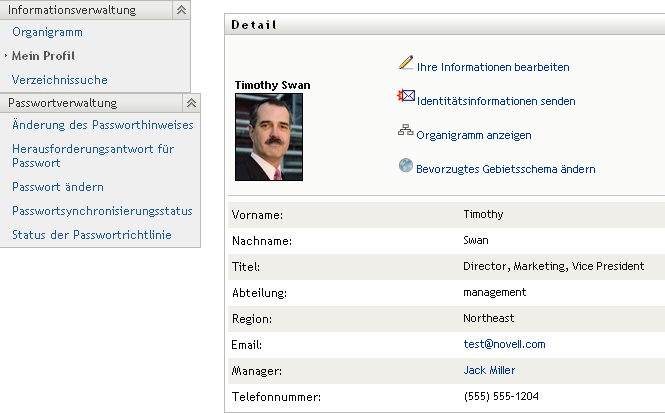
Er klickt auf .
Abbildung 5-4 Die Detailbearbeitungsseite
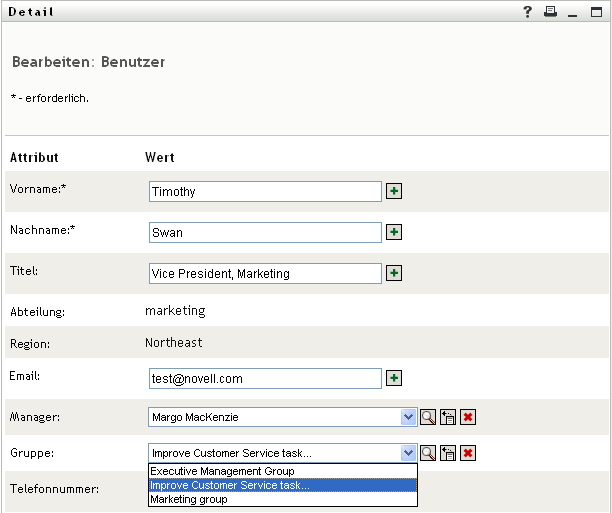
Er findet Benutzernamen (Terry Mellon) und Gruppennamen (Executive Management, Marketing, Improve Customer Service task force), die als Links angezeigt werden. Er klickt auf . Daraufhin wird ein neues Fenster angezeigt:
Abbildung 5-5 Die Gruppendetailseite
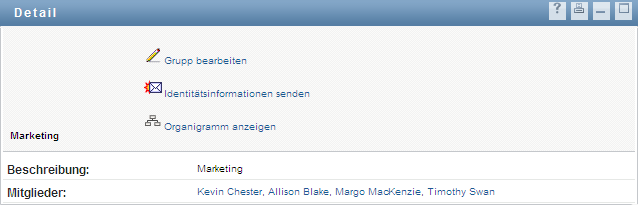
Hier werden die Detailinformationen der Gruppe „Marketing“ angezeigt. Wenn er über die Berechtigung verfügt, kann er auf klicken und auf der Seite Mitglieder zur Gruppe hinzufügen oder daraus entfernen, die Gruppenbeschreibung ändern oder sogar die gesamte Gruppe löschen.
Die Namen der Mitglieder der Marketing-Gruppe sind ebenfalls Links. Er klickt auf , woraufhin Folgendes angezeigt wird:
Abbildung 5-6 Die Gruppendetailseite enthält Links zu den Profilen von Gruppenmitgliedern
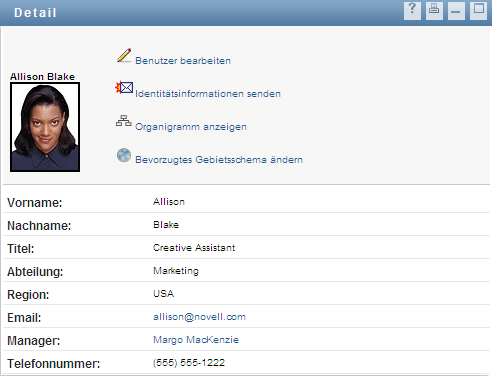
Hier werden die Detailinformationen der Benutzerin Allison Blake (eine Mitarbeiterin) aufgeführt.
Er kann auf klicken und, wenn der Systemadministrator ihm die erforderlichen Rechte gewährt hat, die Daten dieser Benutzerin bearbeiten (außer „Abteilung“ und „Region“) oder diese Benutzerin löschen.
Die Email-Adresse von Allison ist ein Link. Wenn er darauf klickt, erstellt sein Email-Client eine neue Email-Nachricht an sie:
Abbildung 5-7 Email-Nachricht an Benutzer von Benutzerprofilseite aus
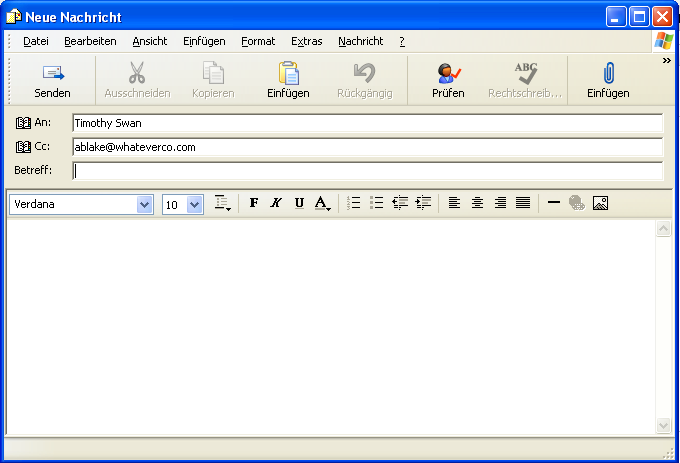
Er kann nun den Nachrichtentext eingeben und die Nachricht senden.